Salvar e controlar o tamanho do desenho ao inserir referências em um conjunto de objetos que foram combinados para formar um bloco.
Fontes de definições de bloco
É possível inserir blocos com base nestas fontes:
- Blocos definidos no desenho atual
- Outros arquivos de desenho inseridos como blocos no desenho atual
- Blocos definidos em outros arquivos de desenho, chamados desenhos de biblioteca de blocos, que podem ser inseridos no desenho atual
- Blocos criados por fornecedores e serviços on-line; esses blocos são frequentemente associados a peças ou produtos específicos
Inserir blocos
Quando insere uma referência de bloco, você especifica sua localização, escala e rotação. As referências subsequentes a essa definição de bloco podem ser inseridas em localizações, escalas e ângulos de rotação diferentes.
Embora uma referência de bloco seja sempre inserida na camada atual, a referência de bloco preserva as propriedades na definição do bloco. Isso significa que, por exemplo, esses blocos podem ter várias cores mesmo quando são inseridos em uma camada definida como vermelha ou alguma outra cor.
Várias ferramentas estão disponíveis para inserção de blocos, e qual ferramenta você decide usar depende de fatores como quantos blocos você normalmente precisa em um desenho e se você usa uma grande variedade de desenhos de fontes.
| Galeria da faixa de opções – Na guia Início, painel Blocos, é possível clicar em Inserir para exibir uma galeria de definições de bloco no desenho atual. Use a galeria quando você tem um número pequeno de blocos para inserir rapidamente clicando neles e colocando-os no desenho.
Nota: Os blocos associados aos estilos de cota e de linha de chamada múltipla são incluídos automaticamente quando você cria cotas e linhas de chamada múltipla para que não sejam exibidos na galeria da faixa de opções ou na paleta de blocos.
|
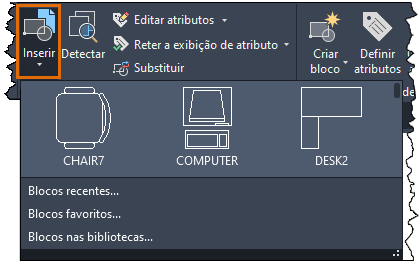
|
| Paleta de blocos – A paleta de blocos foi projetada para acesso rápido e a qualquer momento quando você usa um número moderado de blocos em um desenho. Na paleta de blocos, entre na Autodesk Account e especifique uma localização de armazenamento na nuvem para sincronizar e acessar os blocos a qualquer momento e em qualquer lugar. Essa paleta exibe blocos organizados em quatro guias: Desenho atual, Recentes, Favoritos e Bibliotecas. É possível acessar a paleta de blocos com o comando PALETABLOCOS. | 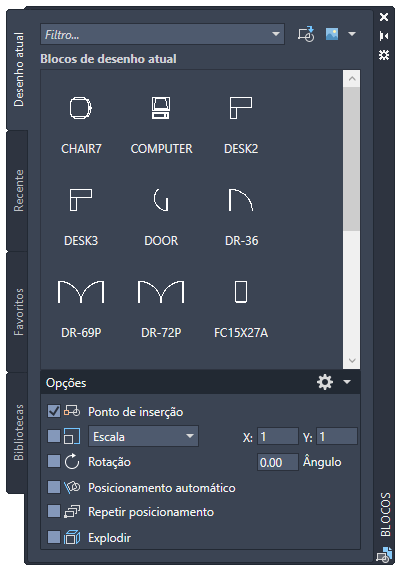
|
| Paletas de ferramentas – A janela Paletas de ferramentas foi projetada para quando você usar uma grande variedade de blocos. Estão disponíveis muitas guias, além de você poder criar guias personalizadas para conjuntos de blocos relacionados e ferramentas especializadas. É possível inserir blocos por meio de paletas de ferramentas ao arrastar a ferramenta de blocos até o desenho ou clicar na ferramenta de blocos e, em seguida, especificando um ponto de inserção. É possível acessar a janela Paletas de ferramentas com o comando PALETASFERRAM. | |
| DesignCenter – A janela DesignCenter foi projetada para navegar e selecionar uma variedade de definições de desenhos existentes e bibliotecas de desenhos. Essas definições incluem blocos, camadas, tipos de linha e outros conteúdos. O DesignCenter fornece uma forma rápida e visual de arrastar e soltar blocos do desenho atual ou de outro desenho. Clique duas vezes nos nomes dos blocos para especificar a localização, a rotação e a escala precisas dos blocos. É possível acessar a janela do DesignCenter com o comando ADCENTER. | |
| Desenhos em pastas – Os arquivos de desenho podem ser arrastados e soltos no desenho atual de uma pasta de arquivos como blocos. |
Experimente cada uma dessas ferramentas para determinar qual delas é mais apropriada ao seu ambiente.